Создание графики, работа с изображениями в MS Word
Общие сведения. В составных документах Word часто используется различного вида графика:
· клипы - рисунки из коллекции, созданной производителями программного обеспечения;
· графические объекты, хранящиеся в файлах и созданные специализированными средствами машинной графики;
· графические объекты, созданные при помощи Панели инструментов Рисование.
Вставка графических клипов. Доступ к коллекции клипов Microsoft осуществляется приложением Microsoft Clipart (Clip Gallery), входящим в состав Microsoft Office и поддерживающим не только рисунки, но и звуки, и видео. Вход Microsoft Clipart осуществляется командами Вставка —› Рисунок —› Картинки или Вставка —› Объект.
Импорт графических объектов из файлов. Вставка графических объектов из файлов осуществляется по технологии OLE:
· внедрение графических объектов;
· связь с графическим объектом (файлом).
Импорт графических изображений осуществляется в двух вариантах:
· в виде целого графического файла;
· в виде части графического изображения, сохраненного как фрагмент в другом файле.
Для вставки графического файла используется команда Вставка —› Рисунок —› Из файла.
Для связывания с графическим файлом используется переключатель Связать с файлом, что позволяет автоматически обновлять графическое изображение при изменениях в файле-источнике. Для обновления связи выполняется команда Правка —› Связи.
Редактирование рисунка осуществляется после двойного щелчка левой кнопкой мыши на рисунке.
Рисунки векторного типа допускают поэлементное редактирование. Для этого выделяются определенные элементы рисунка нажатием левой кнопки мыши и выполняется их графическая настройка (цвет, линия, размер, местоположение). Возможно добавление новых графических элементов, сдвиг всего рисунка за первоначальный контур, изменение размеров контура.
Создание графических объектов при помощи Панели инструментов Рисование. В результате будет создано векторное изображение, состоящее из элементарных графических фигур: квадратов, прямоугольников, многоугольников, линий, окружностей, эллипсов и пр.
Рисованный объект имеет многослойную структуру, отдельные элементы рисунка могут располагаться определенным образом относительно других объектов. Управляет этим режимом команда Порядок, которая вызывается контекстным меню графического объекта.
Создание надписей с помощью WordArt.
Для создания художественных графических надписей текстовый процессор имеет специальное средство WordАrt. Доступ к нему осуществляет ся через специальную панель инструментов WordArt (Вид —› Панели инструментовWordArt).
Текст будущего заголовка можно ввести двумя разными способами: выделить любой фрагмент текста в документе и использовать его в качестве заготовки или ввести текст вручную. И в том и в другом случае надо использовать кнопку Добавить объект WordArt. Если какой-то текст в документе был предварительно выделен, он будет передан программному средству WordArt, а если нет, то будет предоставлена возможность ввести его вручную.
После щелчка на кнопке Добавить объект WordArt открывается диалоговое окно с палитрой стилей оформления. Можно принять любой стиль и создать базовый заголовок. Далее его можно изменить посредством редактирования. Выбранный стиль утверждается щелчком по кнопке ОК, после чего открывается диалоговое окно Изменение текста WordArt. В этом окне можно ввести текст заголовка, отредактировать его, задать гарнитуру, размер и начертание шрифта. Избранные параметры утверждаются щелчком по кнопке [Ок] и объект вставляется в документ.
Когда в документе установлено положение графического заголовка, можно приступать к его визуальному редактированию путем настройки
специальных свойств. Инструменты, необходимые для этого представлены на панели инструментов WordArt.
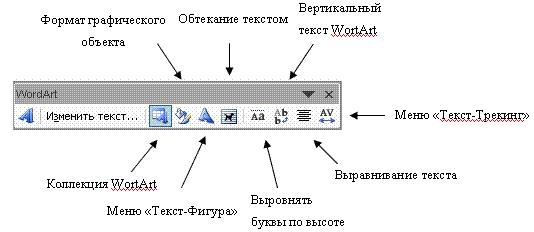
Дата добавления: 2016-07-22; просмотров: 2962;











